Ajout de pistes – Grass Valley EDIUS v.5.0 Manuel d'utilisation
Page 302
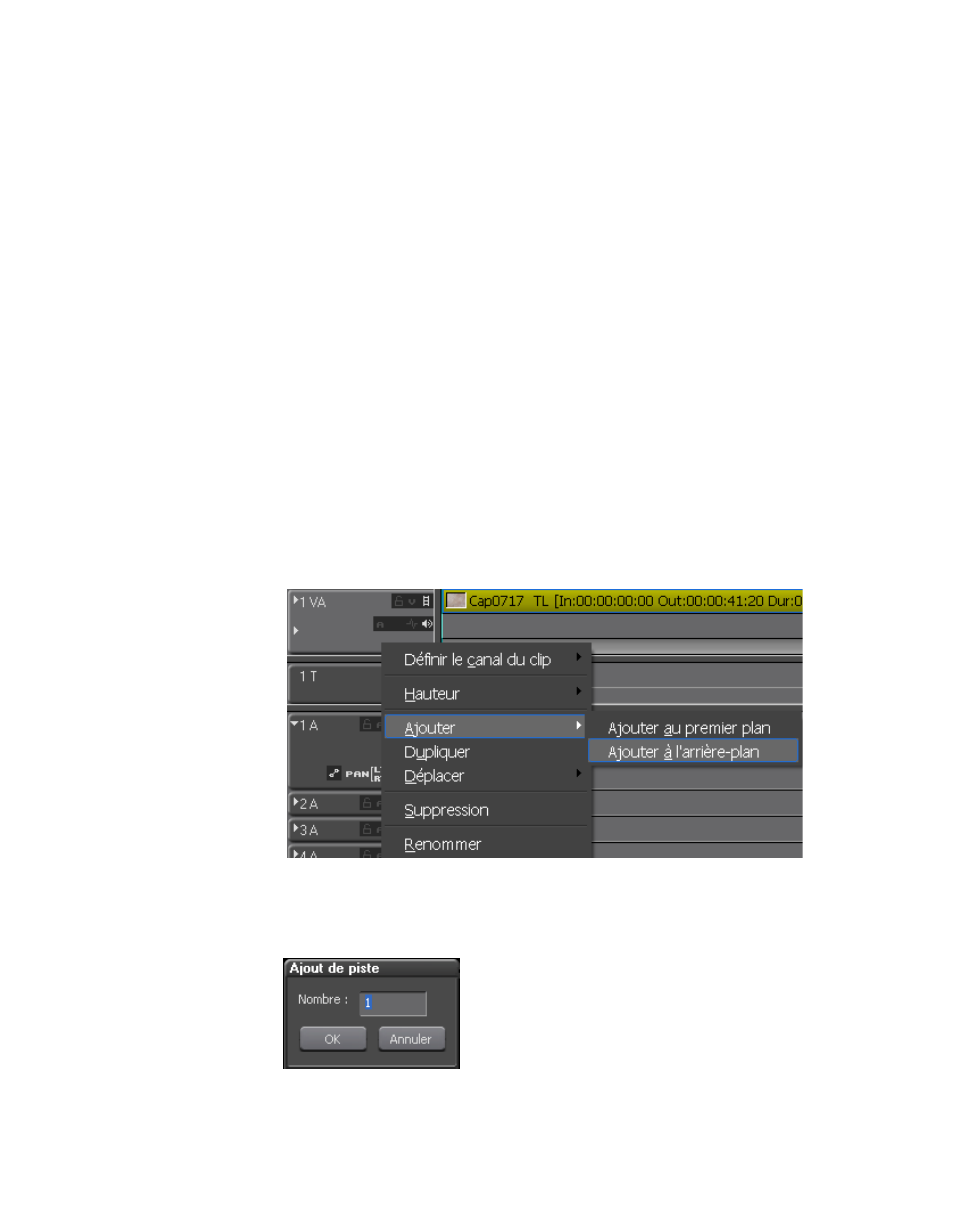
302
EDIUS — Guide de référence de l’utilisateur
Section 5 — Fonctions de la timeline
Autre méthode :
Faites glisser la piste et déposez-la à la position souhaitée dans le panneau
de pistes.
Remarque : Les pistes ainsi déplacées ne peuvent être réorganisées que par rapport
aux pistes du même type comme expliqué ci-dessus.
Ajout de pistes
Pour ajouter des pistes dans le panneau de pistes, procédez comme suit :
1.
Cliquez avec le bouton droit sur une piste existante du type (V, VA, T
ou A) que vous souhaitez ajouter.
2.
Sélectionnez Ajouter>Ajouter au premier plan ou Ajouter>Ajouter
à l’arrière-plan dans le menu, comme illustré dans la
Figure 317
.
•
Ajouter au premier plan - Ajoute la nouvelle piste avant d’autres pistes
du même type dans le panneau de pistes.
•
Ajouter à l’arrière-plan - Ajoute la nouvelle piste après d’autres pistes
du même type dans le panneau de pistes.
Figure 317. Menu du panneau de pistes – Ajout de piste
La boîte de dialogue Ajout de piste illustrée dans la
Figure 318
s’affiche.
Figure 318. Boîte de dialogue Ajout de piste